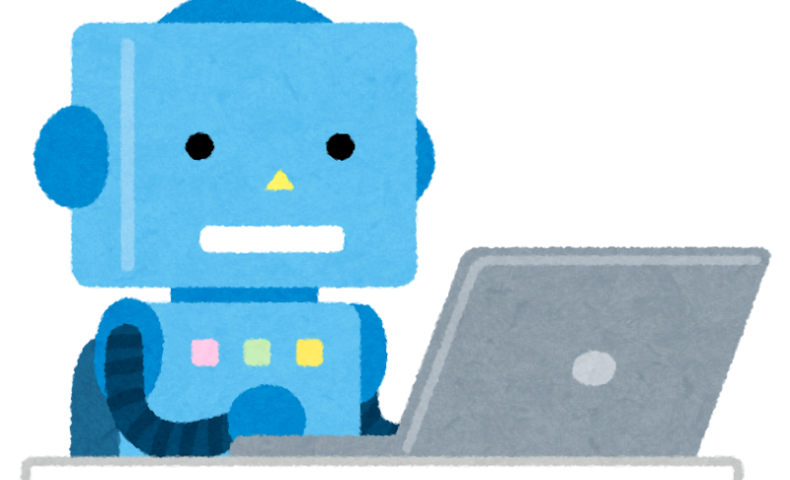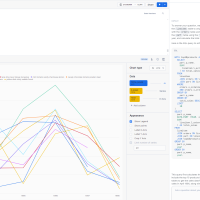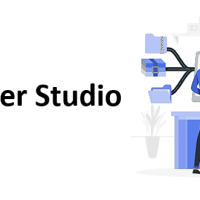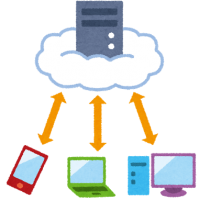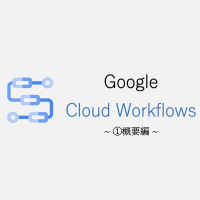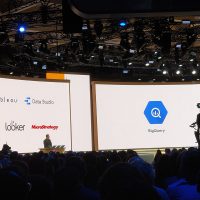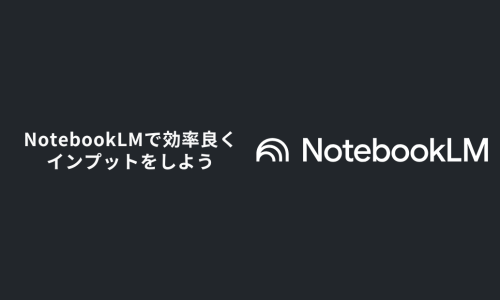はじめに
今回はgithub actionsを導入することによって、開発プロセスの短縮に成功したので、その経験を共有しさせていただきます。
このワークフローができたことによって、何がどう変わったかまとめました↓
AS IS
- ローカル環境でブランチ切って各自で開発
- gitにpush
- プルリク・レビュー
- masterブランチにマージ
- GCEにSSHで接続
- ユーザーの変更
- gitが入っているディレクトリに移動&git pull
TO BE
- ローカル環境でブランチ切って各自で開発
- gitにpush
- プルリク・レビュー
- masterブランチにマージ
- あとはgithub actionsがやってくれる!
一言でいうと、私たち開発者が行う作業がgithub内で完結できるようになったということです。
開発の動機はシンプル↓
- 毎回毎回デプロイのためにVMにSSHで接続するのがめんどくさかった
- マージして満足し、VM側のコードを更新し忘れたりすることが過去にあった
実際にワークフローを作っていこう
1. 下準備
- サービスアカウントとキーの準備
- SSH接続に必要な権限を持ったサービスアカウントとキーを作成し、鍵情報を取得しておきます
- 今回必要だった権限を以下にまとめてます
- SSH接続に必要な権限を持ったサービスアカウントとキーを作成し、鍵情報を取得しておきます
| 権限 | 役割 |
|---|---|
| compute.instances.get | インスタンスの詳細情報を取得 |
| compute.instances.use | インスタンスに対して操作を実行 |
| compute.instances.osLogin | OS ログインを使用してインスタンスに SSH アクセス |
| iam.serviceAccounts.actAs | 設定されたサービスアカウントとして行動 |
| iam.serviceAccounts.get | サービスアカウントの詳細情報を取得 |
- githubのsecrets変数に秘密情報を登録
- 今回登録したのは以下2つです
- サービスアカウントの鍵情報
- slackのwebhook URL
- 今回登録したのは以下2つです
2. github actions作成
実装内容は実にシンプルです。
- 開発ブランチをmasterブランチにマージすることをトリガーにワークフローを起動する
- サービスアカウントでGCE(VMインスタンス)にSSH接続
- 接続できたらユーザーを変更し、git pullを実行
- git pullコマンドの実行結果を確認するため、コマンド実行時のログをslackに通知
まずはスクリプトの全体はこんな感じです↓
name: Deploy to GCP VM
on:
push:
branches:
- master
jobs:
deploy:
runs-on: ubuntu-latest
steps:
- name: Checkout code
uses: actions/checkout@v2
- name: Setup Google Cloud SDK
uses: google-github-actions/setup-gcloud@v0.3.0
with:
project_id: test-project
service_account_key: ${{ secrets.GCP_SA_KEY }}
export_default_credentials: true
- name: SSH and Pull Repository in GCP VM
id: git_pull
run: |
echo "::set-output name=git_pull_output::$(
gcloud compute ssh user@example-instance \
--zone asia-northeast1-b \
--quiet \
--command='
cd path/to/repository &&
git pull
'
)"
- name: Notify Slack
uses: 8398a7/action-slack@v3
with:
status: ${{ job.status }}
fields: git_pull_output
text: ${{ steps.git_pull.outputs.git_pull_output }}
webhook_url: ${{ secrets.SLACK_WEBHOOK_URL }}
if: always() # ジョブの成功失敗に関わらず Slack通知
次に、各ステップが何をしているのかを解説いたします。
1. ワークフロー命名とトリガー定義
name: Deploy to GCP VM
on:
push:
branches:
- master
- name: ワークフロー名を設定
- on: このワークフローが実行される条件の定義を行う
- master ブランチにプッシュ(つまり開発ブランチのマージ)があった際にワークフローが実行されるように設定
2. jobs: ジョブを定義
jobs:
deploy:
runs-on: ubuntu-latest
- deploy: ジョブ名定義
- runs-on: 実行環境の定義
- ubuntu-latest:最新のUbuntuを使用することを定義
3. ステップの定義
3.1 コードのチェックアウト
steps:
- name: Checkout code
uses: actions/checkout@v2
- steps: ジョブ内で実行される一連のステップを定義
- name: ステップの名前定義
- uses: 使用するアクションを指定
- GitHubが提供するactions/checkout@v2アクションを使用してリポジトリのコードをチェックアウト
3.2 Google Cloud SDK のセットアップ
- name: Setup Google Cloud SDK
uses: google-github-actions/setup-gcloud@v0.3.0
with:
project_id: test-project
service_account_key: ${{ secrets.GCP_SA_KEY }}
export_default_credentials: true
- uses: google-github-actions/setup-gcloud@v0.3.0の使用を定義
- with: setup-gcloud アクションの設定を行う
- project_id: GCPのプロジェクトID→プロジェクトIDとは
- service_account_key: サービスアカウントキーをgithubのシークレットから取得
- export_default_credentials: デフォルトの認証情報としてサービスアカウントキーをエクスポート
3.3 GCP VMへSSH接続し、リポジトリのプルを行う
- name: SSH and Pull Repository in GCP VM
id: git_pull
run: |
echo "::set-output name=git_pull_output::$(
gcloud compute ssh user@example-instance \
--zone asia-northeast1-b \
--quiet \
--command='
cd path/to/repository &&
git pull
'
)"
- run: 実行するコマンドを記載gcloud compute SSHを使用して特定のVMに接続し、git pull コマンドを実行させる
- –quiet:コマンド実行時に対話型プロンプト(yes/noとか聞かれるやつ)を抑制するために使用
4.スラックへの通知
- name: Notify Slack
uses: 8398a7/action-slack@v3
with:
status: ${{ job.status }}
fields: git_pull_output
text: ${{ steps.git-pull.outputs.git_pull_output }}
webhook_url: ${{ secrets.SLACK_WEBHOOK_URL }}
if: always() # ジョブの成功失敗に関わらず Slack通知
- uses: 8398a7/action-slack@v3 は、GitHub Actions で Slack への通知を送るためのアクション
- パラメータの設定
- status: ${{ job.status }} はジョブの最終ステータス(成功、失敗、キャンセルなど)を表す。この値を使って、通知メッセージにジョブの成否を含めている
- fields: 前のステップで git pull の実行結果を出力した変数
- text: ${{ steps.git-pull.outputs.git_pull_output }}
- slackに通知するテキストの設定
- git pull の出力されたログを、通知の際のテキストとして設定
- slackに通知するテキストの設定
- webhook_url: ${{ secrets.SLACK_WEBHOOK_URL }}
- GitHub Secrets に保存された Slack の Webhook URL を参照
- パラメータの設定
- if: always(): ジョブの成功や失敗に関わらず、メッセージを Slack に通知する
まとめ・所感
無事、VMインスタンスへ最新のコードのバージョンを反映するワークフローが完成しました。
いかがだったでしょうか。
slackへ通知されることで、「本当にプルされているのかな。。」といった不安を感じることがないのは、個人的に工夫できた点だと思います。
今回は1〜2時間程度で作成できる簡単なものでしたが、実際に運用をしている中で、以前と比較して開発ストレスが大きく減りました。
今後も業務効率化を目指し、いろんなgithub actionsを作成していきたいと思います。